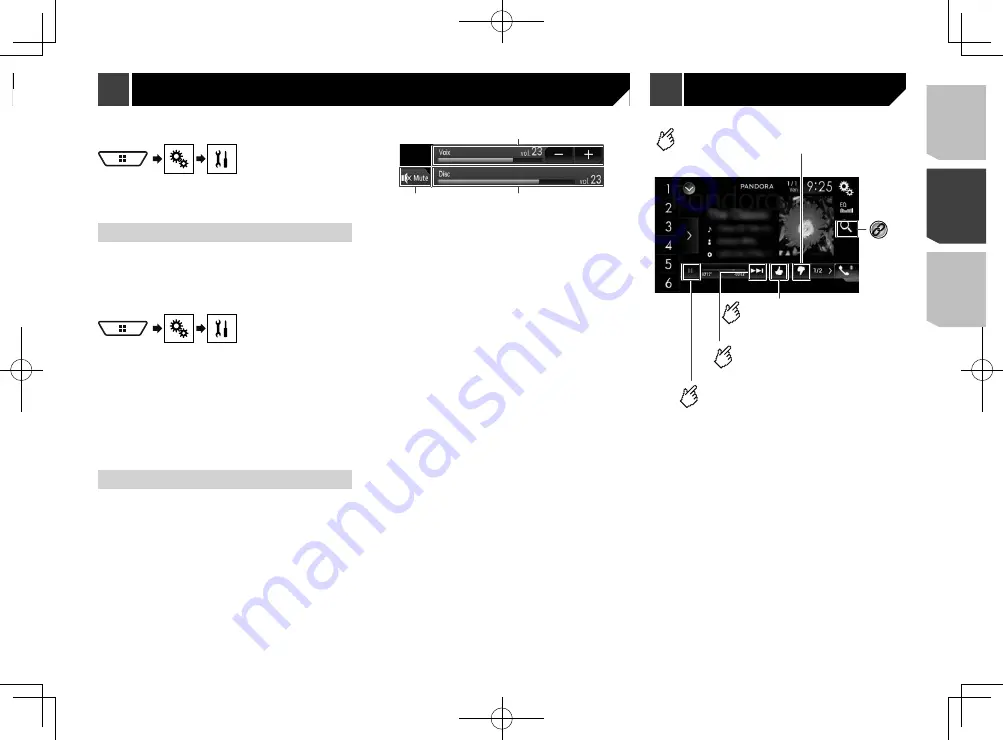
111
1 Affichez l’écran de réglage «
Système
».
2 Touchez [
Lancement d’Android Auto
] pour
permuter sur «
Marche
» ou «
Arrêt
».
Régler la position de conduite
Pour obtenir une convivialité optimale de
Android Auto
, confi-
gurez correctement le réglage de la position de conduite en
fonction du véhicule.
Le réglage d’usine est «
G
».
1 Affichez l’écran de réglage «
Système
».
2 Touchez [
Position, conduite
].
3 Touchez l’élément.
G
:
Sélectionnez pour un véhicule qui se conduit du côté
gauche.
D
:
Sélectionnez pour un véhicule qui se conduit du côté droit.
Le réglage sera appliqué la prochaine fois qu’un appareil compa-
tible
Android Auto
sera connecté à ce produit.
Régler le volume
Vous pouvez régler le volume des instructions et le volume du
son d’alerte séparément du volume principal lorsque
Android
Auto
est utilisé.
1 Démarrez
Android Auto
.
Reportez-vous à la page 110,
Procédure de démarrage
2 Appuyez sur le bouton
VOL
(
+
/
–
).
Le menu de volume s’affichera sur l’écran.
p
Le menu de volume s’affiche pendant quatre secondes. Si le
menu disparaît, appuyez encore une fois sur le bouton
VOL
(
+
/
–
). Le menu réapparaît.
3
2
1
1
Touchez pour couper le son. Touchez de nouveau pour
rétablir le son.
2
Affiche le volume du son principal.
p
Il n’est pas possible de régler le volume du son principal
sur l’écran. Appuyez sur le bouton
VOL
(
+
/
–
) pour régler le
volume du son principal.
3
Règle le volume des instructions et le volume du son
d’alerte.
p
Chaque toucher sur [
+
] ou [
–
] élève ou abaisse le niveau
du volume.
Écran de lecture 1
Passe à la piste suivante.
Donne un « Pouce vers le bas » pour la piste
en cours de lecture et passe à la piste suivante.
Commute entre la lecture et la
pause.
*1
Donne un « Pouce vers le haut »
pour la piste en cours de lecture.
Pandora
®
Reportez-vous à la page 93,
Configuration pour iPod/iPhone
ou téléphone intelligent
p
Pour obtenir une convivialité optimale de
Android Auto
,
configurez correctement le réglage de la position de
conduite en fonction du véhicule.
Reportez-vous à la page 111,
Régler la position de
conduite
p
Vous pouvez régler le volume des instructions et le volume
du son d’alerte séparément du volume principal lorsque
Android Auto
est utilisé.
Reportez-vous à la page 111,
Régler le volume
p
Si la fonction de lancement automatique est activée,
Android Auto
se lancera automatiquement dès l’établis-
sement d’une connexion à un appareil compatible
Android
Auto
.
Reportez-vous à la page 110,
Régler la fonction de lance-
ment automatique
1 Connectez un appareil compatible
Android
Auto
à ce produit par le port USB.
Reportez-vous à la page 142,
Appareil Android
2 Appuyez sur le bouton
.
3 Touchez [
Android Auto
].
Une connexion Bluetooth avec l’appareil compatible
Android
Auto
sera automatiquement établie et une connexion Bluetooth
avec tout autre appareil sera coupée.
p
Si trois appareils sont déjà jumelés, le message de confirma-
tion de la suppression de l’appareil enregistré s’affiche. Pour
supprimer l’appareil, touchez [
J’accepte
]. Pour supprimer
un autre appareil, touchez [
Param. BT
] et supprimez l’appa-
reil manuellement.
Reportez-vous à la page 89,
Enregistrer des appareils
Bluetooth
p
Si
Android Auto
est activé pendant un appel sur un télé-
phone cellulaire non compatible avec
Android Auto
, la
connexion Bluetooth sera permutée sur l’appareil compa-
tible
Android Auto
lorsque l’appel prendra fin.
Régler la fonction de lancement
automatique
Si cette fonction est activée,
Android Auto
se lancera automati-
quement lors de la connexion d’un appareil compatible
Android
Auto
à ce produit.
Le réglage d’usine est «
Marche
».
p
Android Auto
se lancera automatiquement uniquement
si «
Config. tél. intelligent
» est correctement réglé pour
utiliser
Android Auto
et si un appareil compatible
Android
Auto
est correctement connecté à ce produit.
111
< CRD4943-A >
Android Auto
™
Android Auto
™
Pandora
®
Summary of Contents for avh-4200nex
Page 239: ...239 kHz dB ork F A 1 Ω 239 CRD4943 A ...
Page 240: ...240 240 CRD4943 A ...
Page 241: ...241 241 CRD4943 A ...
Page 242: ...242 242 CRD4943 A ...
Page 243: ...243 243 CRD4943 A ...
















































